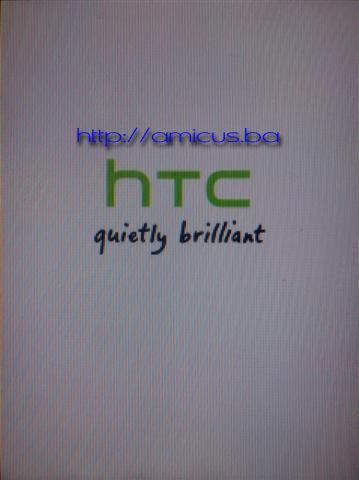 Ako imate naviku, kao ja, da stalno nešto instalirate i deinstalirate sa Android mobitela (probanje novih .apk) onda se vrlo lako desi da nešto krene po zlu.
Ako imate naviku, kao ja, da stalno nešto instalirate i deinstalirate sa Android mobitela (probanje novih .apk) onda se vrlo lako desi da nešto krene po zlu.
Jedan od najvećih problema je 'pad' sistema, odnosno, kada Android više neće da se učita. U tom slučaju mobitel 'zapne' na boot ekranu i ne može da učita operativni sistem a time nemamo pristup ni svojim podacima kao ni telefonskim brojevima.
To se može desiti ako isključite mobitel tokom instalacije ili deinstalacije neke aplikacije - dok proces nije završen.
Ako prekinete proces instalacije ili deinstalacije neke Android aplikacije, vađenjem baterije, može se desiti da nakon vraćanja baterije mobitel 'zaglavi' na Android boot ekranu kao na slici lijevo.
Šta uraditi kada Android operativni sistem neće da se učita na HTC wildfire mobitelu?
Po uzoru na Windows-e, kada sistem 'padne', potrebno je iskopirati podatke, ubaciti CD/DVD sa Windows-ima, formatirati disk i ponovo instalirati operativni sistem.
Međuti, sada nisu u pitanju Windows-i i PC ili laptop nego Android na mobitelu(!) Kako reinstalirati sistem na mobitelu?
I za to postoje načini, međutim potrebno je imati root (korijenski - administratorski) pristup sistemu. U tom slučaju, nakon root-anja mobitela gubite garanciju pa to baš i nije preporučljivo.
Ostaje mogućnost da odnesete mobitel u ovlašteni servis na reinstalaciju ali to nije besplatno.
Ponovni pristup mobitelu, odnosno ponovo 'podići' Android na HTC Wildfire mobitelu, je moguće nakon hardware reseta mobitela, ali po koju cijenu?
Cijena za to je gubitak svih podataka iz memorije mobitela kao što su telefonski brojevi, kalendar, instalirane aplikacije, podešenja, nalozi i slično. Na microSD kartici ostaju aplikacije koje su instalirane na nju ali ih treba ponovo reinstalirati.
Isto tako, na microSD kartici ostaju i sve slike i video snimci ako i dokumenti.
Ako ste spremni izgubiti podatke a sačuvati €, KM, kn, $ i slično onda nastavite čitati.
Slijedi uputstvo kako uraditi hadware reset za svoj HTC Wildfire.
Potrebno je prvo izvaditi bateriju i sačekati petnaestak sekundi i vratiti je nazad. Nakon toga, pritisnuti i držati tipku Volume Down (Smanjivanje zvuka) sa strane mobitela i pritisnuti i pustiti tipku Power (Napajanje) na mobitelu. Kada se pokrene boot procedura, pustiti obje tipke. Time će se pokrenuti HBOOT ekran kao na prvoj slici ispod:



Sada, pritisnuti tipku Volme Down dva puta da se selektuje opcija CLEAR STORAGE, kao na drugoj slici sa lijeva iznad. Za izbor ove opcije kratko pritisnuti tipku Power da se pojavi ekran kao na trećoj slici sa lijeva iznad.
Sada se treba odlučiti: IZBRISATI SVE PODATKE I 'PODIĆI' SVOJ ANDROID ili pokušati neku alternativu, jer poslije sljedećeg koraka nema povratka.
Ako ste ipak odlučili da vratite svoj stari Android bez obzira na gubitak podataka, onda je vrijeme da pritisnete tipku Volume Up (Pojačavanje zvuka) i time izaberete opiju Yes čime se pokreće brisanje podataka, odnosno reset na fabričke vrijednosti, prva slika sa lijeva ispod.


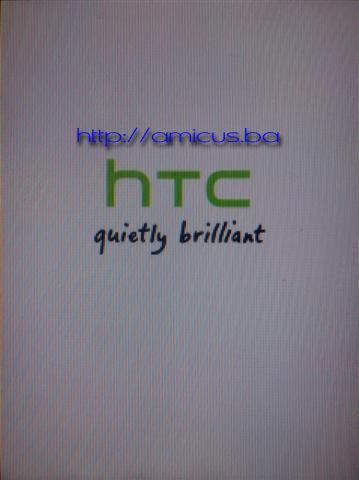
Sada treba sačekati da se reset završi nakon čega će se mobitel restartovati, proći kroz boot ekrane kao na slikama iznad i ponovo učitati stari Android.
Sada napokon imate pristup mobitelu ali nemate podatke.
Gubitak podataka sam pomenuo nekoliko puta da bih skrenuo pažnju na važnost backup-a (kreiranja rezervne kopije podataka).
Jako je poželjno i preporučljivo jednom sedmično ili barem mjesečno uraditi sinhronizaciju podataka sa mobitela sa nekom aplikacijom na računaru tako da kreirate kopiju kontakata, kalendara, aplikacija, podataka i ostalih bitnih stvari.
Ako ste prije kreirali takav backup, sada je potrebno samo uraditi restore (vraćanje) podataka i sve će biti kao i prije.
Međutim, to je moguće samo ako redovno kreirate backup-e.
Za to postoji malo more aplikacija a jedna je zanimljiva jer je besplatna i čak ne zahtijeva ni kabal za konekciju nego koristi WiFi mrežu. To je aplikacija Android Sync Manager WiFi koja ima dvije komponente: jednu koja se instalira na računar i drugu Android Sync Manager WiFi.apk koja se instalira na Android mobitel. Na stranici autora možete pronaći i uputstvo za instalaciju. Aplikacija može backup-ovati i vratiti čak i instalirane aplikacije.
Normalno, za rad je potrebno da i računar i mobitel imaju wireless konekciju na neki WiFi router ili adhoc konekciju uređaj-na-uređaj.
Na kraju, i radikalno rješenje kao što je hardware reset može biti bezbolno ako unaprijed mislimo i kreiramo backup-e ili kako kaže stara informatičarska izreka: "Ko se zadnji smije, pravio je backup" 
Napomena:
Navedena procedura je rezultat izvedenog procesa na HTC Wildfire telefonu i osim navedenog gubitka ličnih podataka (očekivanog) nije bilo nikakvih posljedica.
I pored toga, sami preuzimate odgovornost za sve što radite na svom telefonu.
P.S.
Ako vas zanima procedura instalacije aplikacije i sinhronizacije podataka, ostavite svoje mišljenje u kometarima ispod članka.











